Смартфоны Nokia 9300i - инструкция пользователя по применению, эксплуатации и установке на русском языке. Мы надеемся, она поможет вам решить возникшие у вас вопросы при эксплуатации техники.
Если остались вопросы, задайте их в комментариях после инструкции.
"Загружаем инструкцию", означает, что нужно подождать пока файл загрузится и можно будет его читать онлайн. Некоторые инструкции очень большие и время их появления зависит от вашей скорости интернета.
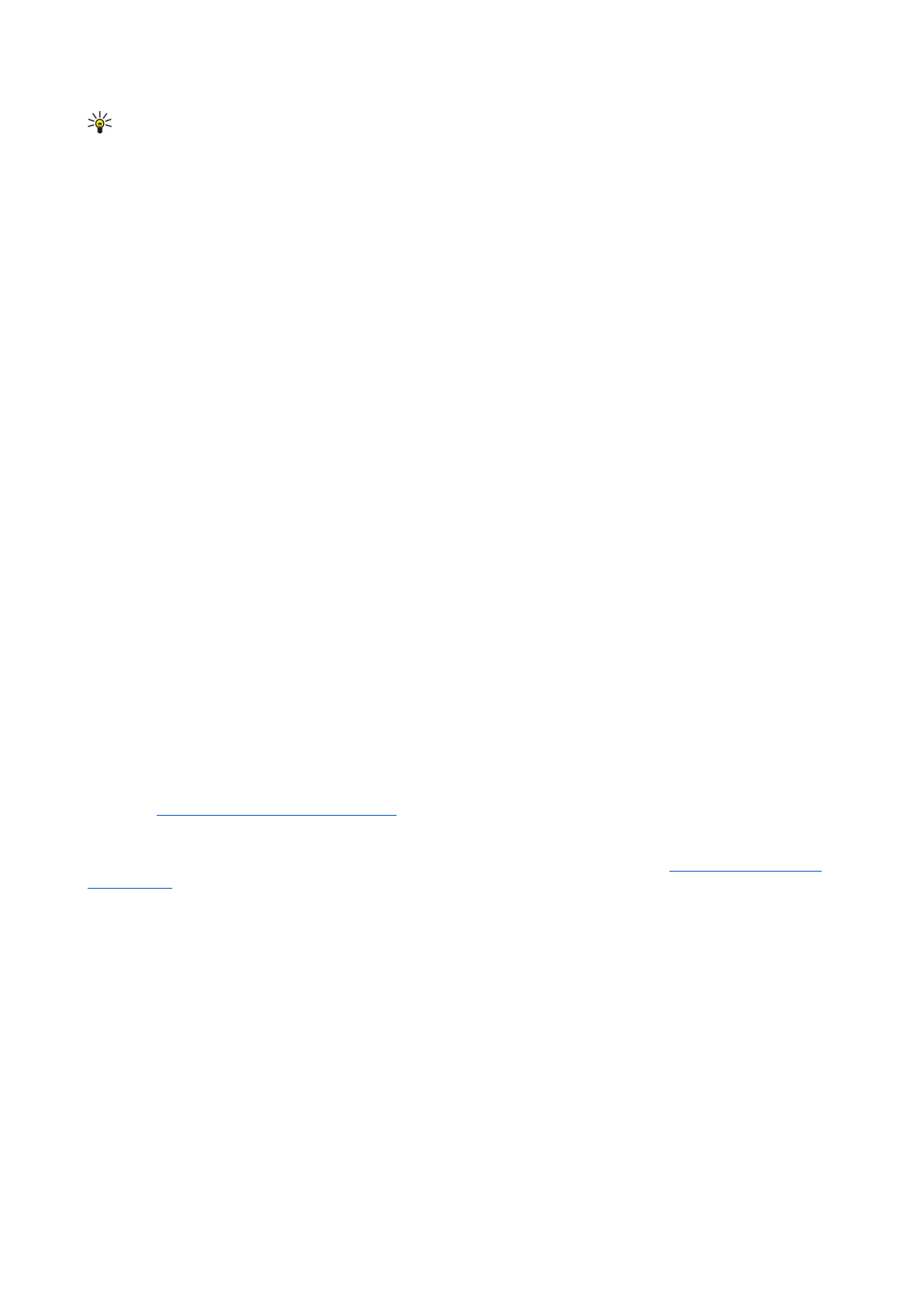
Совет
:
Для
сообщений
электронной
почты
в
формате
обычного
текста
можно
изменить
кодировку
.
Для
сообщений
электронной
почты
в
формате
HTML
всегда
используется
кодировка
UTF-8.
Чтобы
изменить
кодировку
только
для
создаваемого
сообщения
электронной
почты
,
нажмите
клавишу
меню
и
выберите
Формат
>
Кодировка
.
Параметры
передачи
Чтобы
определить
параметры
передачи
для
создаваемого
сообщения
электронной
почты
,
нажмите
клавишу
меню
и
выберите
Сервис
>
Параметры
передачи
...
.
Выберите
страницу
Сообщение
.
Для
настройки
важности
электронной
почты
выберите
Приоритет
и
нажмите
Изменить
.
Для
определения
типа
электронной
почты
выберите
Тип
сообщения
и
нажмите
Изменить
.
Выберите
один
из
этих
параметров
:
•
Обычный
текст
(
не
MIME)
—
Выберите
,
если
в
принимающей
системе
электронной
почты
невозможно
отобразить
сообщения
,
переданные
в
стандартном
формате
электронной
Интернет
-
почты
(MIME).
•
Обычный
текст
—
Выберите
для
использования
стандартного
формата
электронной
Интернет
-
почты
(MIME).
Формат
MIME
позволяет
,
например
,
включать
изображения
в
виде
вложений
сообщения
.
•
Форматир
.
текст
(HTML)
—
Выберите
для
использования
дополнительных
параметров
форматирования
текста
,
таких
как
полужирный
шрифт
,
курсив
,
подчеркивание
или
маркированные
списки
.
Если
принимающая
система
электронной
почты
не
поддерживает
формат
HTML,
сообщение
отображается
как
простой
текст
без
форматирования
.
Для
получения
уведомления
о
том
,
что
сообщение
электронной
почты
открыто
адресатом
,
выберите
Запрос
подтвержд
.
приема
,
нажмите
Изменить
и
выберите
Да
.
Имейте
в
виду
,
что
некоторые
серверы
могут
не
поддерживать
отчеты
о
прочтении
или
пользователь
может
отключить
передачу
подтверждения
чтения
.
Выберите
страницу
Передача
.
Для
изменения
учетной
записи
электронной
почты
можно
выбрать
передачу
почты
,
выбрать
Учетная
запись
эл
.
почты
и
нажать
Изменить
.
Выберите
новую
учетную
запись
и
нажмите
ОК
.
Для
настройки
времени
передачи
электронной
почты
выберите
Отправить
эл
.
почту
и
нажмите
Изменить
.
Выберите
один
из
этих
параметров
:
•
Немедленно
—
для
мгновенной
передачи
электронной
почты
во
время
текущего
соединения
.
•
По
запросу
—
для
сохранения
почты
в
каталоге
На
отсылку
,
из
которого
ее
можно
передать
позже
.
•
При
след
.
подключении
—
для
передачи
электронной
почты
при
следующем
подключении
.
Получение
электронной
почты
Адресованная
Вам
электронная
почта
не
принимается
автоматически
устройством
в
отличие
от
удаленного
почтового
ящика
.
Чтобы
прочитать
электронную
почту
,
сначала
необходимо
подключиться
к
удаленному
почтовому
ящику
,
а
затем
выбрать
сообщения
электронной
почты
,
которые
необходимо
получить
на
устройство
.
Соединение
с
удаленным
почтовым
ящиком
устанавливается
с
помощью
передачи
данных
, GPRS,
мобильной
сети
или
транзитной
передачи
данных
Имейте
в
виду
,
что
электронная
почта
,
помечаемая
как
удаляемая
в
автономном
режиме
,
будет
также
удаляться
с
сервера
удаленного
почтового
ящика
,
когда
устройство
снова
переходит
в
режим
прямого
подключения
.
Можно
удалить
локальную
электронную
почту
без
удаления
файлов
удаленного
почтового
ящика
Чтобы
получить
электронную
почту
с
удаленного
сервера
,
перейдите
в
почтовый
ящик
и
нажмите
Получить
почту
.
Выберите
:
•
Заголовки
почты
(
прямое
подкл
.)
—
для
получения
только
информации
об
отправителях
,
датах
и
темах
.
•
Сообщения
—
для
получения
электронной
почты
полностью
без
вложений
.
Это
возможно
только
в
том
случае
,
если
в
качестве
параметра
Тип
учетной
записи
эл
.
почты
используется
IMAP4.
•
Сообщения
и
вложения
—
для
получения
всех
сообщений
электронной
почты
и
их
вложений
.
Нажмите
Получить
для
перехода
в
режим
прямого
подключения
и
получения
электронной
почты
.
Если
в
почтовых
ящиках
IMAP4
созданы
подпапки
,
их
можно
просматривать
с
устройства
.
Для
обеспечения
возможности
просмотра
папок
в
почтовом
ящике
IMAP4
установите
Интернет
-
соединение
,
нажмите
клавишу
меню
и
выберите
Получить
>
Подписки
на
папки
...
.
Имейте
в
виду
,
что
можно
подписаться
только
на
папки
почтовых
ящиков
IMAP4.
Для
просмотра
удаленной
папки
выберите
папку
и
нажмите
Подписаться
.
Папки
,
на
которые
оформлена
подписка
,
обновляются
при
каждом
переходе
в
режим
прямого
подключения
.
Имейте
в
виду
,
что
в
случае
больших
папок
этот
процесс
может
занять
продолжительное
время
.
Для
обновления
списка
папок
нажмите
Обновить
список
.
О б м е н
с о о б щ
.
Co p yrig h t © 2005 No kia . All Rig h t s Re se rve d .
33
Содержание
- 3 Содержание
- 6 Об
- 8 Установка; MMC
- 9 GPRS; Радиоприемники
- 10 Антенна; Первое; PUK
- 11 Po p Po rt TM; Интерфейс; Blu e t o o t h
- 14 Телефон
- 17 Выполнение; Ответ
- 22 SIM
- 23 Re a lPla ye r; Управление
- 26 DTMF
- 28 Настройки; Журнал
- 30 Центр; Ce ll b ro a d ca st .; Подготовка
- 31 IMAP4; Когда; Электронная
- 33 HTML; Параметры; MIME; Получение
- 34 No kia PC Su it e .
- 35 SMTP
- 39 MMS
- 40 Факс
- 42 Ce ll b ro a d ca st
- 43 Интернет; Fla sh 6
- 45 Сочетания
- 46 Контакты
- 50 Документы; Micro so ft Wo rd; Работа
- 52 Книги
- 53 Создание
- 58 Презентации; Micro so ft Po w e rPo in t 97; Просмотр
- 61 Календарь; PC Su it e; Значки
- 67 Общие; Дата
- 69 Диспетчер
- 72 Сервисное; Подключения; Беспроводная; EAP (e xt e n sib le a u t h e n t ica t io n p ro t o co l –
- 73 Настр
- 74 Защита
- 76 Дополнительно; HP
- 82 Изображения; TIFF
- 83 Диктофон; WAV
- 84 Муз
- 87 Калькулятор
- 88 Часы; Изменение
- 90 Пер; Рез
- 92 No kia PC Su it e
- 93 Ja va
- 95 Мобильная; IP
- 98 Настройка
- 100 HTTP
- 102 HSCSD; Передача
- 103 Смена
- 105 Основные
- 112 Проверка
- 115 Условия; Кардиостимуляторы; Автомобили



























































































































